
Иногда, в ходе работы за компьютером рано или поздно возникает необходимость что-то распечатать и увы не всегда этот, казалось бы простой процесс, проходит гладко. И наступает момент когда вам необходимо очистить очередь печати вашего принтера. Существует несколько способов. И если вы печатаете часто, вам наверняка уже известны некоторые из способов.
Например можно очистить очередь печати, просто открыв очередь печати вашего принтера, затем выбрав все застрявшие документы и удалив их из очереди или выбрав пункт меню «очистить очередь печати». К слову находится эта очередь: Панель управления\Оборудование и звук\Устройства и принтеры (зачастую вне зависимости от версии windows).
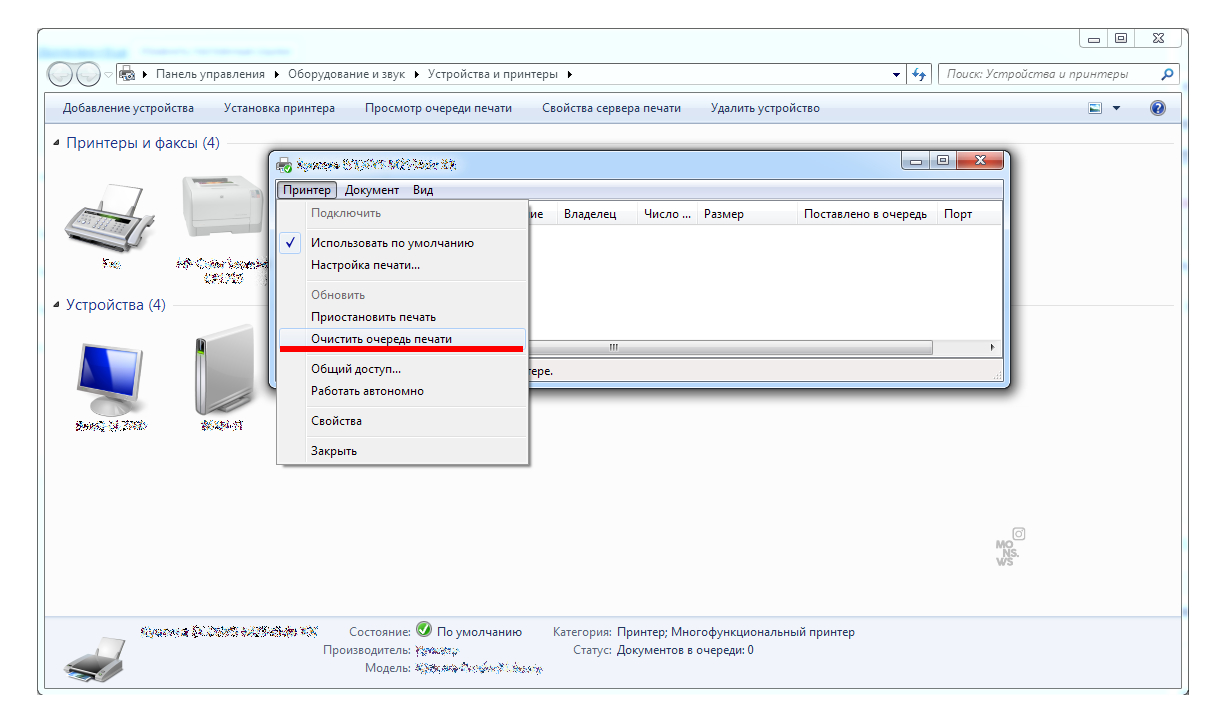
Однако порой этого недостаточно, в некоторых ситуациях нужно еще и отключить, буквально на пару секунд, сам принтер, а затем уже чистить очередь печати повторно.
Есть вариант и долгий, когда мы лезем в службы, останавливаем службу «диспетчер печати», очищаем вручную папку spooler, где у нас на самом деле лежат документы готовые к печати, затем выключаем и включаем принтер, и после этого вновь включаем службу «диспетчер печати». Однако этот процесс можно упростив, открыв командную строку (cmd) от имени администратора и выполнив следующие команды:
net stop spooler
del %systemroot%\system32\spool\printers\*.shd /F /S /Q
del %systemroot%\system32\spool\printers\*.spl /F /S /Q
net start spooler
По сути мы выполним вариант два, с выключением службы и очисткой папки spooler, но в данном случае эти действия будут выполнятся следствии выполнения команд, а не вручную. В некоторых версиях windows, чтобы командную строку (cmd) от имени администратора, потребуется для начала найти сам файл cmd.exe
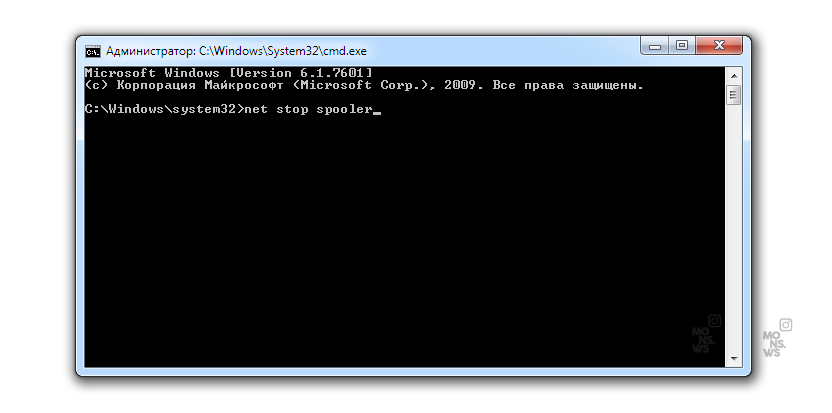
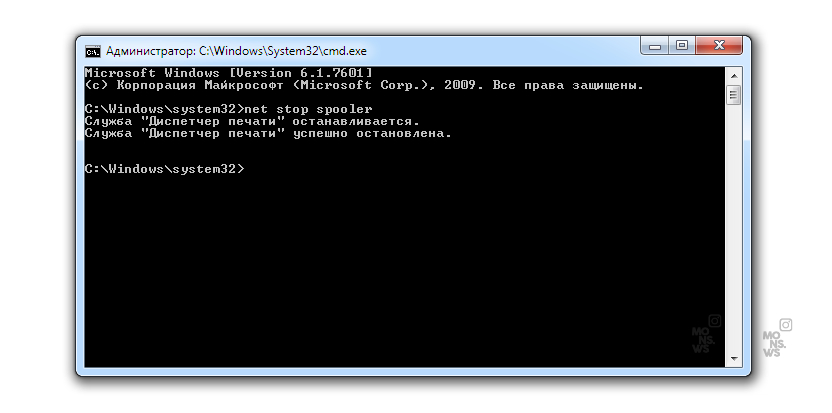
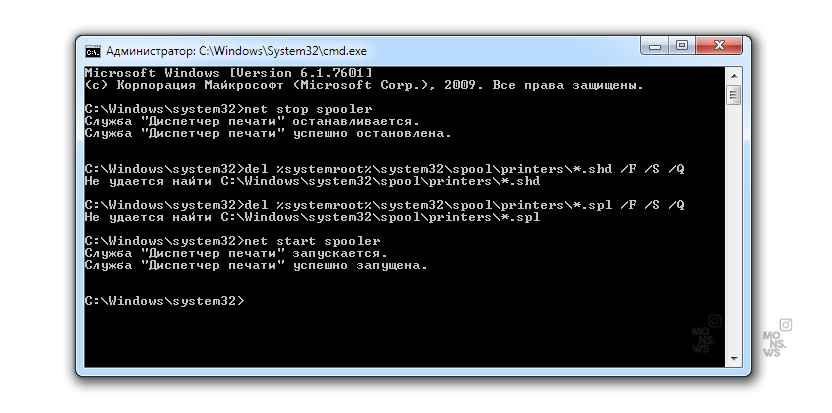
Вариант проще. Берем команды, вставляем в блокнот, сохраняем как .bat файл, а его уже запускаем от имени администратора. Парочка секунд и готово. Более того, этот файл вам может понадобиться не один ра, что сэкономит вам и время и нервы.
net stop spooler
del %systemroot%\system32\spool\printers\*.shd /F /S /Q
del %systemroot%\system32\spool\printers\*.spl /F /S /Q
net start spooler
Можно скачать архив с готовым .bat файлом clear_spooler.zip (запускать от имени администратора). Распаковываем файл из архива и пользуемся. При запуске от имени администратора, останавливается служба «диспетчер печати», очищается папка spooler, запускается служба «диспетчер печати».


К этой записи нет комментарий. Ваш будет первым!